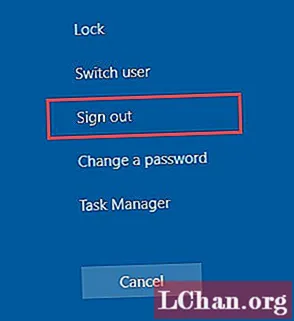
Мазмун
- Windows 10 Баштоо Менюсу иштебей жаткандыгын кантип чечүү керек
- Чечим 1: Маселелер тилкесин иштетүү
- 2-чечим: Каттоо эсебиңизге кириңиз
- PassFab 4WinKey менен Windows 10 Кирүү Сырсөзүн баштапкы абалга келтирүү
- Кыскача маалымат
Чечим издеген адамдар көп болушу мүмкүн Windows 10 баштоо менюсу иштебей жататбирок суроо эмне үчүн иштебей жатат? Эгерде баштоо менюсу иштебей жатса, анда интернет маселеси келип чыгышы мүмкүн, сиздин компьютериңизди көптөгөн вирустар каптап калышы мүмкүн, же сиздин терезеңиз иштебей калышы мүмкүн, же сиз чыныгы нускасын колдонбогон болушуңуз мүмкүн же мүмкүн сиздин Windows 10 сырсөзүңүздү жоготуп алуу мүмкүнчүлүгү. Достор төмөндө окуй беришет Мен укмуштуудай чечимди түшүндүрүп берем, ошондо сиз Windows 10 старт менусун оңой оңдой аласыз, ошондой эле Windows 10 кирүү паролун калыбына келтире аласыз. Сизге Windows көйгөйлөрүн оңдобой турган укмуштуудай программалык камсыздоону билдирүү менен гана чектелбестен, башка көптөгөн маселелерди чечүүгө да жардам берем. Демек, билгиңиз келсе, анда биз менен бирге болуңуз.
Windows 10 Баштоо Менюсу иштебей жаткандыгын кантип чечүү керек
Чечим 1: Маселелер тилкесин иштетүү
Эми Windows 10 менюну ушул чечимди аткаруу менен гана оңдой баштайт. Баштапкы менюну кайтарып алуу үчүн, [Ctrl] + [Alt] + [Del] баскычтарын теришиңиз керек. Же болбосо, аны тапшырма тилкесинде оң баскыч менен чыкылдатып тандай аласыз. Издөө жана Windows Explorer тандоо. Андан кийин кайра баштоо баскычын тандоо керек. Көпчүлүк колдонуучулардын Windows 10 ушул меню маселесин чечүү жолу менен башталат, эгер сиз иштебей калсаңыз, анда төмөндө окуп чыгыңыз.
2-чечим: Каттоо эсебиңизге кириңиз
Windows 10 баштоо менюсун оңдогуңуз келеби? Анда бул чечим сиз үчүн.
1-этап: Windows 10ну баштоо үчүн меню маселесин чыгарыңыз [Ctrl] + [Alt] + [Del].
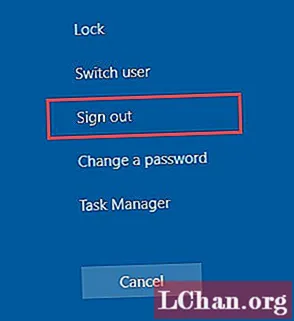
2-этап: Жогорудагы сүрөттө көрсөтүлгөн макетти көрүп, чыксаңыз чыкылдатыңыз.

3-этап: Чыккандан кийин дагы бир жолу кирип, бирок туура паролду колдонуп жатканыңызды текшерип чыгыңыз.
Бул чечим, албетте, чыгып кетүү менен гана иштеп, андан кийин баштапкы менюңузга кирип, азырынча иштей тургандыгына ишенем. Эгер сиз паролду жоготуп алган болсоңуз, анда мен сизге төмөндө окуп чыгууну сунуш кылам, мен сиздин каттоо эсебиңиздин паролуна өтүүчү программаны түшүндүрүп берем.
PassFab 4WinKey менен Windows 10 Кирүү Сырсөзүн баштапкы абалга келтирүү
PassFab 4WinKey - Windows 10 үчүн жоголгон Windows табуу үчүн таң калыштуу курал Windows 10 баштоо менюсу жок, анда бул программа сиз үчүн, анткени бул программа баштоо меню маселесин чечүүгө жардам берет. Анткени сиз паролуңуз менен кайра-кайра кирип турсаңыз, анда Windows 10до меню тандоосу иштей баштайт. Бул программа Microsoft аккаунтун Windows 10 үчүн гана эмес, Vista, Windows 8 ж.б. үчүн калыбына келтирүү үчүн куткаруучу сыяктуу, бир нече эле жеңил кадамдар компьютериңиздин кулпусун ачат. Анын сынамык версиясын да колдонсоңуз болот. Калыбына келтирүү көрсөткүчү 100% ды түзөт. Андан да маанилүүсү, бул программаны колдонуу абдан оңой.
PassFab 4WinKey аркылуу Windows кирүү паролун кантип калыбына келтирсе болот? Windows кирүү паролун баштапкы абалга келтирүү үчүн, алгач PassFab 4WinKey жүктөп алуу керек.
1-этап: Алгач аны ишке киргизүү керек, жүктөө медиасын тандаңыз, биз USBди тандайбыз.

Этап 2: USB баскычын чыкылдатып күйгүзүп алгандан кийин, USBиңиз форматталат жана ушул программа USB жүктөлүп күйө башташы үчүн, ооба баскычын чыкылдатыңыз.

3-этап: анда төмөндөгү скриншотто көрсөтүлгөн көрсөтмөнү аткарыңыз.

4-этап: Андан кийин сырсөздү калыбына келтирүү баскычын чыкылдатыңыз.

5-этап: Бул жерде ар кандай колдонуучуларды таба аласыз, жаңы сыр сөздү орнотушат.

6-этап: Сыр сөздү баштапкы абалга келтиргенден кийин, сиз аны өчүрүп-күйгүзүүнү чыкылдатыңыз.

7-этап: Кайра жүктөөдөн кийин, компьютер сизди өчүрүп-күйгүзүүнү суранат.

8-этап: Компьютериңизди өчүрүп-күйгүзүп, баштапкы абалга келтирилген сырсөздү Windows кирүү паролу үчүн колдонсоңуз болот.
Ошол сыр сөз менен бир-эки жолу киргенде, маселе оңолуп, Windows 10 баштоо меню баскычын көрө аласыз. Алгач чыгып, андан кийин гана кириңиз. Бул чечим меню баскычы баскычындагы көйгөйлөрдү оңдоо үчүн иштейт.
Кыскача маалымат
Кыскача айтканда, мен Windows 10 баштоо баскычы үчүн ар кандай чечимдерди түшүндүрдүм, бардык эле чечимдер иштебей, көйгөйлөрүңүздү оңдой аласыз, эми сиз кандай ыкманы колдоно тургандыгыңыздан көз карандысыз. Windows 10 үчүн кирүү паролун баштапкы абалга келтирүү үчүн PassFab 4WinKey колдонууну сунуштайбыз. Бул программада вирус жок жана анын сынамык версиясын дагы колдонсо болот. Анда эмне үчүн бул программалык камсыздоонун пайдасын көрбөйбүз? Бүгүн байкап көрүңүз жана бул боюнча сизге кайсы ыкманы жактырганыңызды жана эмне үчүн жактырганыңызды биз менен бөлүшүңүз. Бул макаланы Windows кирүү сырсөзүн баштапкы абалга келтирүүнү каалаган, бирок баштапкы сыр сөзүн унуткан башкалар менен бөлүшүү. Бул программа чындыгында ошол элдерге арналган. Ошентип, балдар бүгүн бизге жазылып, биз менен байланышып турушат, анткени биз жакында укмуштуудай маалыматтык макалаларды сунуштайбыз.


